怎样打开笔记本摄像头权限设置 如何启用笔记本摄像头权限设置
更新时间:2023-08-10 11:12:11作者:runxin
基本上各大厂商推出的笔记本电脑中都自带有摄像头功能,而用户在日常使用某个软件时,难免需要打开摄像头来拍照摄像,不过由于笔记本电脑中设置摄像头权限的情况,因此需要将摄像头权限开启,那么怎样打开笔记本摄像头权限设置呢?以下就是小编教大家的如何启用笔记本摄像头权限设置。
具体方法:
1、点击系统的“开始”菜单按钮。然后点击开始菜单栏左边的“设置”按钮;
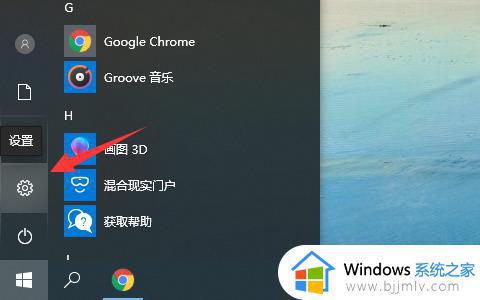
2、进入设置后可以看到“隐私”,点击进入;
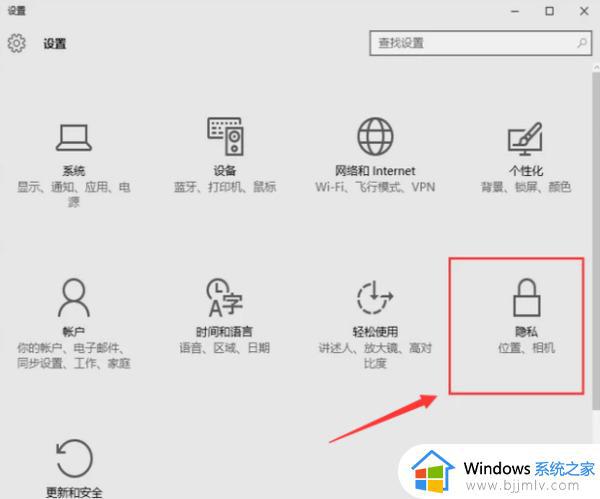
3、然后找到左边菜单栏的“相机”,将相机的开关打开,那么摄像头就允许被调用了;
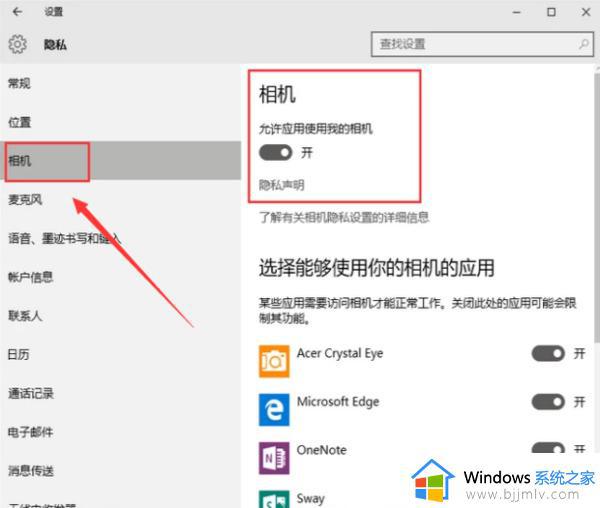
4、之后找到需要运用摄像头的软件,点击打开即可。
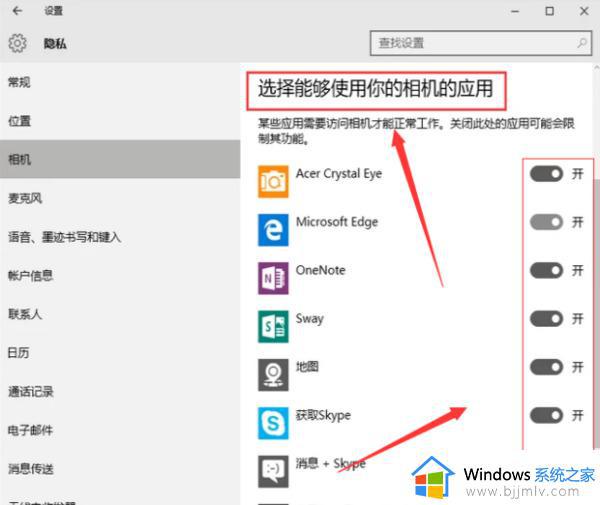
本文就是小编教大家的如何启用笔记本摄像头权限设置的所有内容了,还有不清楚的用户就可以参考一下小编的步骤进行操作,希望本文能够对大家有所帮助。
怎样打开笔记本摄像头权限设置 如何启用笔记本摄像头权限设置相关教程
- 笔记本电脑怎样开启相机权限 笔记本相机摄像头权限在哪开启
- 联想笔记本摄像头怎么打开 联想笔记本怎样打开摄像头
- 怎么打开笔记本摄像头 怎样打开笔记本电脑摄像头
- 笔记本摄像头怎么开启 笔记本电脑摄像头开启方法
- 电脑如何关闭摄像头权限 电脑关闭摄像头权限设置方法
- 笔记本怎么打开摄像头 笔记本电脑摄像头怎么开启
- 笔记本如何打开摄像头 笔记本电脑摄像头怎么开
- 怎么开启电脑微信摄像头权限 电脑微信摄像头权限开启在哪里设置
- 如何打开电脑上的摄像头权限 电脑打开摄像头权限设置方法
- 笔记本摄像头安装驱动教程 笔记本摄像头怎么安装驱动
- 惠普新电脑只有c盘没有d盘怎么办 惠普电脑只有一个C盘,如何分D盘
- 惠普电脑无法启动windows怎么办?惠普电脑无法启动系统如何 处理
- host在哪个文件夹里面 电脑hosts文件夹位置介绍
- word目录怎么生成 word目录自动生成步骤
- 惠普键盘win键怎么解锁 惠普键盘win键锁了按什么解锁
- 火绒驱动版本不匹配重启没用怎么办 火绒驱动版本不匹配重启依旧不匹配如何处理
电脑教程推荐
win10系统推荐